Android telefonunuzun dahili belleğinden silinen fotoğrafları kurtarmanın bir yolunu mu arıyorsunuz? Bu kılavuz, yedekleme olsun ya da olmasın, Android telefonun dahili belleğinden silinen fotoğrafları kurtarmanın kanıtlanmış 3 yolunu gösterecektir.
Fotoğrafları, resimleri veya diğer fotoğrafları yanlışlıkla sildiğimizde, onları nasıl geri alacağınızı bilmediğiniz için oldukça endişeli olmalısınız. Bu durumda, Android dahili depolama alanına erişmeniz gerekebilir. Android dahili depolama, Android’den kalıcı olarak silinen fotoğrafları geri yüklemenin harika bir yoludur.
Bu nedenle, bu makalede, Android / Android tablet dahili depolama alanından silinen fotoğrafları yedekli / yedeklemesiz nasıl kurtaracağınızı öğreneceksiniz. Hadi başlayalım!
Aslında, silinen fotoğrafları telefonun dahili belleğinden çeşitli şekillerde kurtarmayı deneyebilirsiniz. Google Play Store’da bile, Android dahili depolama biriminden silinen klasörleri kurtarmayı vaat eden çeşitli Android veri kurtarma programları bulacaksınız. Ancak, bu araçların çoğu, kullanıcıların Android cihazlarını önceden rootlamalarını gerektirir. Merak etme! Bu bölümde, Android telefonun dahili belleğinden silinen fotoğrafları yedekleme veya root olmadan kurtarmanıza yardımcı olabilecek basit ve kullanışlı bir araç tanıtmak istiyoruz.
DroidKit, Android dahili depolama biriminden silinen verileri yedeklemeden kurtarmanıza izin veren hepsi bir arada bir Android uygulamasıdır. Hızlı Kurtarma özelliği, Android telefonunuzu rootlamadan Android dahili depolama alanınızdan silinen fotoğrafları, videoları, uygulamaları ve diğer verileri bulmayı ve kurtarmayı kolaylaştırır. Ayrıca, DroidKit çökmüş Android sisteminden veri ayıklayabilir,SD karttan silinen veya biçimlendirilmiş fotoğrafları kurtarabilir ve Google hesabından verileri önizleyebilir ve ayıklayabilir. Ayrıca, DroidKit herhangi bir telefonun kilidini şifre olmadan açabilir ve siyah beyaz ekranlar gibi sistem sorunlarını çözebilir.Tek yapmanız gereken DroidKit’i bilgisayarınıza ücretsiz yüklemek, Android telefonunuzu veya tabletinizi bilgisayara bağlamak ve Android dahili depolama alanını kendi başınıza kurtarmak için aşağıdaki talimatları uygulamak.
Ücretsiz indirin tüm windows sürümleri desteklenir ve %100 güvenlidir Ücretsiz indirin tüm mac sürümleri desteklenir ve %100 güvenlidir
Android telefonun dahili depolama biriminden silinen fotoğrafları kurtarma adımları
Adım 1: Telefonunuzu bağlayın ve DroidKit’i çalıştırın
DroidKit’i indirip yükleyin ve Hızlı Kurtarma düğmesine dokunun. Aynı zamanda, lütfen telefonunuzu USB ile bilgisayara bağlayın.
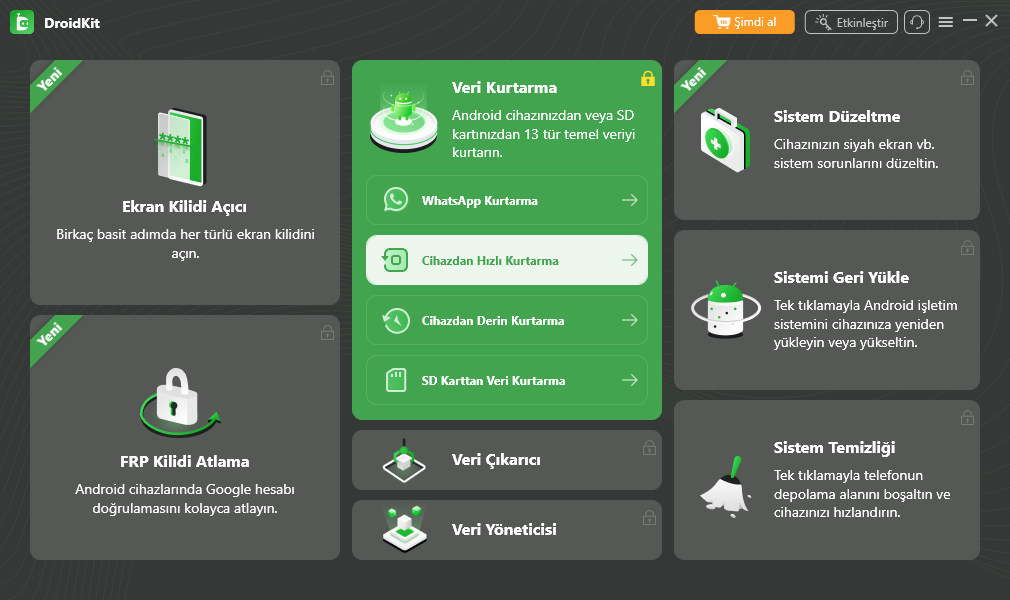
dk-tr-data-recovery-1
Adım 2: Kurtarmak istediğiniz fotoğraf türlerini seçin ve telefonunuzu tarayın.
Başla tuşuna tıklayın ve kurtarmak istediğiniz fotoğraf türlerini önizlemek ve seçin.
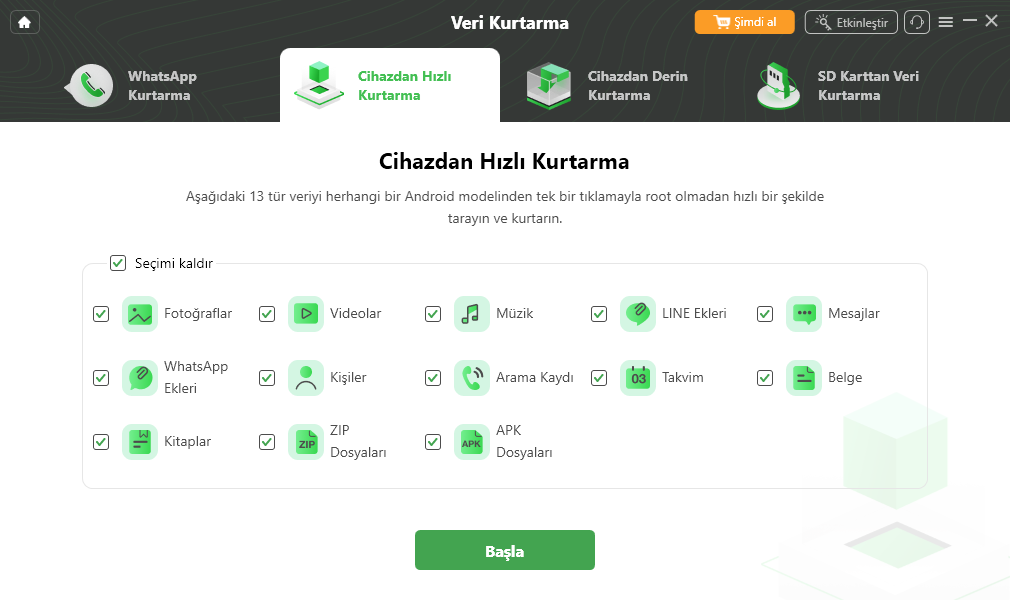
Kurtarmak İstediğiniz Veri Türünü Seçin
Adım 3: Android telefonun dahili depolama biriminden silinen fotoğrafları önizleyin ve kurtarın Taranan verileri önizleyebilirsiniz.
Kurtarmak istediğiniz herhangi bir fotoğrafa tıklayın ve ardından Cihaza veya PC’ye düğmesine dokunun.
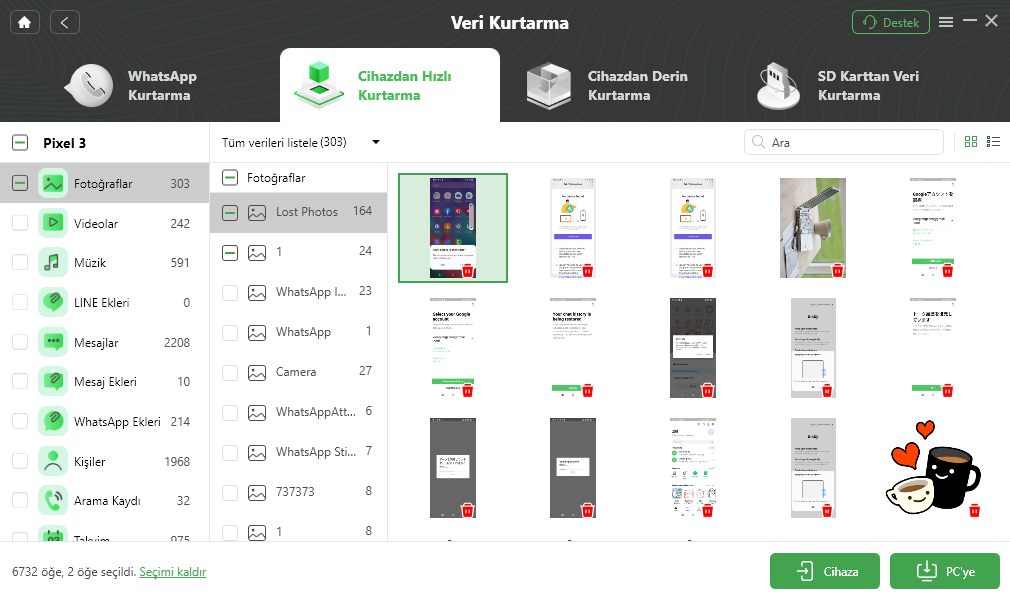
Geri Alınacak Silinen Fotoğrafları Önizleyin ve Seçin
Android telefonun dahili belleğinden silinen fotoğrafları kurtarmak için Hızlı Kurtarma modunu kullanamazsanız, Derin Kurtarma modundan da yararlanabilirsiniz. Derin kurtarma modu, kaybolan veya silinen Android fotoğraflarının dahili depolama biriminden tam bir şekilde taranmasını ve kurtarılmasını sağlayabilir.
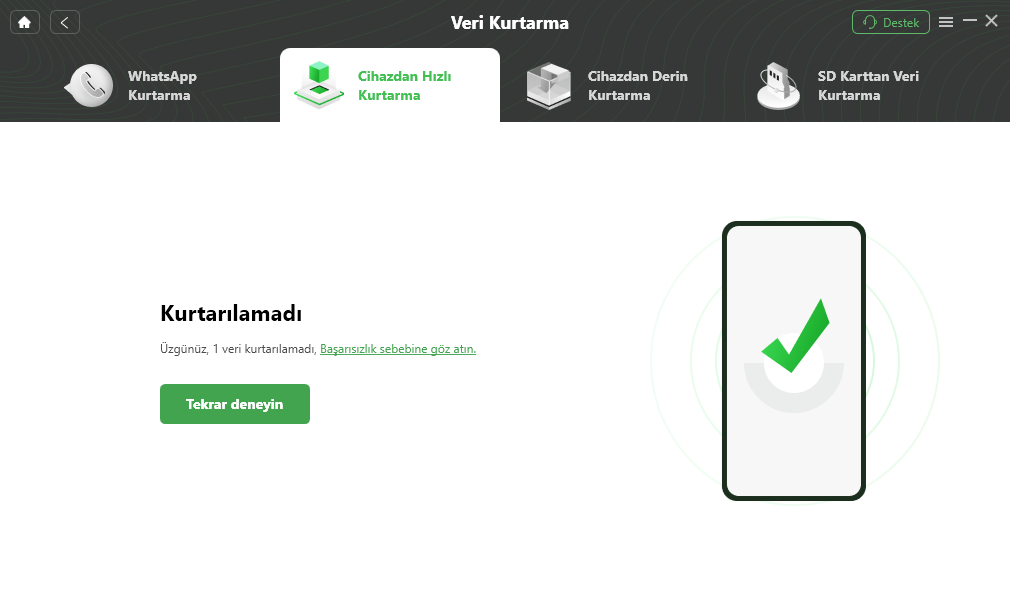
Cihazdan Hızlı Kurtarma Başarıyla
Gezgini ile fotoğrafları, fotoğrafları, filmleri, sesli fotoğrafları veya belgeleri ES Dosya Gezgini ile kaldırdığınızda, bunlar hemen Geri Dönüşüm Kutusu’na gönderilir. Bu, ES Dosya Gezgini’nin Android dahili belleğinden silinen fotoğrafları kurtarmasını sağlar. Geri Dönüşüm Kutusu, yanlışlıkla silinen fotoğrafları geri yüklemenize izin verdiğinden, silinen fotoğrafları ES Dosya Gezgini Geri Dönüşüm Kutusundan kurtarmak için aşağıdaki adımları uygulayabiliriz.
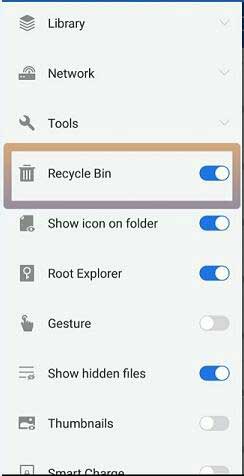
recover-deleted-files-from-android-internal-memory-1
1. ES Dosya Gezgini’nde Geri Dönüşüm Kutusu seçeneğini etkinleştirin.
2. Aracı açın ve Geri Dönüşüm Kutusu sayfasına erişmek için Geri Dönüşüm Kutusu’na dokunun.
3. Geri yüklemek istediğiniz dosya veya klasörü seçin. Seçildikten sonra, ES Dosya Gezgini’nden silinen fotoğrafları kurtarmak için “Geri Yükle” ye dokunun.
Fotoğrafları telefon belleğinden kurtarmak için başka bir seçenek de Google Yedekleme’dir. Kullanıcılarına resimler, uygulamalar, müzik ve diğer şeyler gibi verileri yedeklemeleri için bir bulut sunucusu sağlayan bir hizmettir. Bulutuna fotoğraf yüklediyseniz. Silinen fotoğrafları Android’in dahili deposundan kolayca alabilirsiniz.
Telefonunuzun Dahili Belleğinden Silinen Fotoğraflar Nasıl Kurtarılır:
Adım 1: Uygulamayı yükleyip başlatın ve Google Hesabınızda oturum açın.

Google Hesap Ayrıntılarınızı girin
Adım 2: Şimdi, içeri girdikten sonra cihaz türünü seçin ve hemen ekranda tüm fotoğrafları göreceksiniz.
Adım 3: Son olarak, geri yüklemek istediğiniz fotoğrafları seçin ve sonunda “Geri Yükle” düğmesine dokunun ve işiniz bitti!
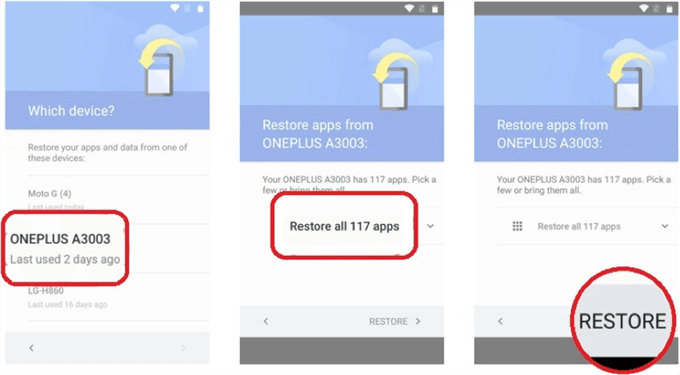
Tüm Android Uygulamalarını Geri Yükle
Bahsedilen yöntemler, silinen fotoğrafları telefonun dahili belleğinden kurtarmanıza veya silinen videoları telefonun dahili belleğinden kurtarmanıza kolayca yardımcı olabilir. Android’de dahili depolamayı kurtarma hakkında daha fazla bilgi edinmek istiyorsanız, Soru-Cevap bölümünü okumaya devam edin.

recover-deleted-files-from-android-internal-memory-5
Android’de bir geri dönüşüm kutusu var mı?
Ne yazık ki, silinen tüm verileri depolayan Android geri dönüşüm kutusu diye bir şey yoktur. Asıl sorun, büyük olasılıkla bir Android telefonun düşük depolama kapasitesidir. Bir bilgisayarın aksine, bir Android telefon genellikle yalnızca 32 GB – 256 GB depolama alanına sahiptir ve bu da bir geri dönüşüm kutusunu barındırmak için yetersizdir. Bir çöp kutusu varsa, işe yaramaz fotoğraflar Android depolama alanını hızla tüketir. Sonuç olarak, bir Android geri dönüşüm kutusundan silinen verileri geri alabilirsiniz. Android telefonlarda bir sistem geri dönüşüm kutusu bulunmasa da, bazı uygulamaların, kullanıcıların silinen verileri geri yüklemesine olanak tanıyan kendi çöp klasörleri vardır. Bu, Android’in yerleşik bir geri dönüşüm kutusuna ihtiyaç duymamasının bir başka nedenidir.
Kalıcı olarak silinen fotoğraflar Android’de nereye gidiyor?
Google Drive ve OneDrive gibi çoğu bulut depolama sağlayıcısı, silinen öğeleri macOS’taki Çöp Kutusu’na veya Microsoft Windows’taki Geri Dönüşüm Kutusu’na benzer bir klasörde tutar. Aslında, Android işletim sistemi silinen veriler için özel bir çöp kutusu klasöründen yoksundur. Android telefonunuzdan bir dosyayı sildiğinizde, kaybolmaz. Silinen dosya Android sisteminde sizin için görünmez olsa bile, yeni verilerin üzerine yazılana kadar telefonun dahili belleğindeki orijinal konumunda saklanır.
Android’de 2 yıl önce silinen fotoğrafları kurtarabilir miyim?
Birçok kişi, silinen bir fotoğrafın ne kadar süre sonra kurtarılabileceğini merak etmiş olmalı? Görünüşe göre, verilerin silinip silinmemesi, silinmesi için gereken sürenin uzunluğuyla değil, yalnızca üzerine yazılıp yazılmadığıyla ilgilidir. Bu nedenle, android telefonun dahili belleğinden silinen fotoğrafları kurtarmak, Google yedeklemesinden kurtarmak veya verileri kurtarmak için DroidKit’i kullanmak istiyorsanız, silinen verileri büyük ölçüde bulmanıza yardımcı olabilir.
Verilerinizi yanlışlıkla silmek yürek burkan bir deneyim olabilir. Ancak endişelenmenize gerek yok çünkü yukarıda, android telefonun dahili belleğinden silinen fotoğrafların nasıl kurtarılacağına dair yollar ve mevcut olan en iyi çözüm DroidKit‘i sağladık. Sadece esnek alternatifler sunmakla kalmaz, aynı zamanda veri kaybı yaşamamanızı sağlar. Bunun dışında verilerinizi ve cihaz güvenliğinizi korur.
Ücretsiz indirin tüm windows sürümleri desteklenir ve %100 güvenlidir Ücretsiz indirin tüm mac sürümleri desteklenir ve %100 güvenlidir
Weitere Fragen über Produkt? Kontaktieren Sie unser Support Team, um Lösungen zu bekommen >
